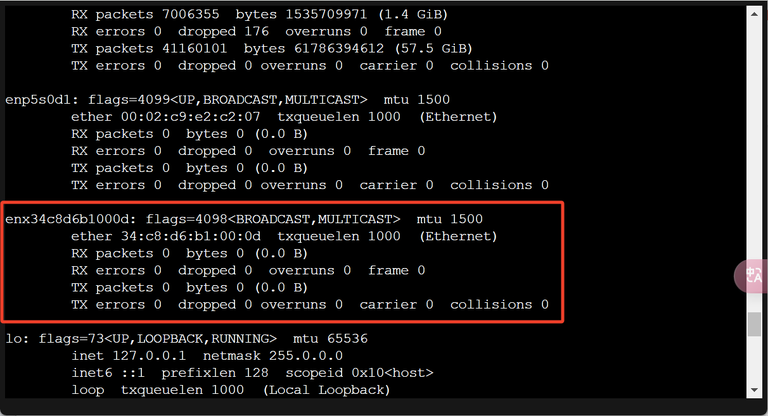Alors que la demande de solutions de mise en réseau continue de croître, l'adaptateur Ethernet WisdPi 5Gbps USB 3.2 Wired Base-T, qui utilise la puce Realtek RTL8157, est devenu un choix optimal pour les utilisateurs cherchant à améliorer leurs capacités de mise en réseau. Cet appareil se distingue par ses performances élevées et sa large compatibilité. L'objectif de cet article est de fournir un aperçu des plateformes prises en charge par ce contrôleur d'interface réseau (NIC), éclaircissant ainsi sa gamme d'applications.
Téléchargement du pilote
Lien officiel Realtek RTL8157 : https://www.realtek.com/Download/List?cate_id=585
Configuration requise
-
Fenêtres
-
Linux
-
MacOS 10.7 ou version ultérieure
-
Synology DSM / QNAP QTS*
-
Proxmox VE (PVE)*
Prise en charge de Windows 11
-
Version compatible : Windows 10、Windows 11、Windows 7
Attention : Après tests, les pilotes fournis par Realtek pour Windows 7 & 10 ne sont pas stables et nous vous déconseillons de les utiliser. Windows recommande uniquement Windows 11.
Supporte Linux (noyau jusqu'à 5.17) :
-
Distributions compatibles : Ubuntu, Fedora, Debian, Arch Linux, etc.
-
Caractéristiques : Le noyau est livré avec un support de pilotes, qui peut être configuré davantage par les utilisateurs techniques via les ressources de la communauté pour garantir une large compatibilité.
Prise en charge de Synology DSM
Article de référence : https://github.com/bb-qq/r8152
plateforme supportée
-
Synology DSM 7.x et 6.2
-
Architecture:
-
Alpin
-
Alpine4k
-
Le lac Apollon
-
Armada37xx
-
Armada38x
-
Avon
-
Braswell
-
Broadwell
-
Broadwellnk
-
Bromolow
-
Vue sur le cèdre
-
Denverton
-
Epyc7002
-
Lac Géminil
-
Monaco
-
R1000
-
RTD1296
-
V1000
-
Comment l'installer ?
Préparation
-
Télécharger le formulaire de package de lecteur https://github.com/bb-qq/r8152/releases
-
Activer SSH et connectez-vous à votre NAS.
Installation
-
Aller au « Centre de paquets »
-
Appuyez sur « Installation manuelle »
-
Choisissez un package de pilotes téléchargé
-
[DSM7] L'installation échouera la première fois. Après cela, exécutez la commande suivante depuis le terminal SSH :
// Some code sudo install -m 4755 -o root -D /var/packages/r8152/target/r8152/spk_su /opt/sbin/spk_su
-
[DSM7] Réessayez l'installation. Vous n'aurez pas besoin des étapes spécifiques à DSM7 ci-dessus la prochaine fois.
-
Redémarrez votre NAS. Cette procédure n'est généralement pas nécessaire, mais beaucoup ont signalé qu'un redémarrage était nécessaire, veuillez donc redémarrer au cas où.
-
Ouvrez le package de pilotes à partir du Centre de packages et démarrez le pilote manuellement.
Attention : N'utilisez pas Safari pour cette opération.
Comment configurer
Vous pouvez configurer les adresses IP et la MTU des cartes réseau ajoutées à partir de l'interface utilisateur de DSM de la même manière que les cartes réseau intégrées.
Option : Il est recommandé de définir la MTU sur 9 000 et la version du protocole SMB sur v3 pour de meilleures performances.
Prise en charge d'Ubuntu
Note:
-
Le pilote est un clone du pilote Linux Realtek r8152-2.18.1.
-
Nous avons testé le pilote sur Ubuntu 24.04.1.
-
En théorie, il prend en charge toutes les versions de distribution Linux après la version 4.10 du noyau. Si cela fonctionne correctement sur d'autres versions lors des tests, faites-le moi savoir et nous les ajouterons à la liste de compatibilité.
Compatibilité (testée)
-
Ubuntu 24.04
Exigences
-
Ubuntu 24.04.01
-
Noyau : WP-UT5
Installation rapide
-
Préparer
sudo apt update -y && sudo apt install git gcc make -y
-
Cloner le code
clone git https://github.com/wisdpi/wp-ut5_linux.git
-
Changer de répertoire
cd wp-ut5_linux/
-
Construire
sudo depmod -a sudo faire tout
-
Système de configuration
sudo update-initramfs -u sudo cp 50-wput5.rules /etc/udev/rules.d/
-
Redémarrer:
redémarrage sudo
-
Vous pouvez vérifier si le pilote est chargé à l'aide des commandes suivantes.
lsmod | poignée r8152 siconfig -a2
Prise en charge de Proxmox VE (PVE)
En référence à l'exemple de PVE 8.0.3, les procédures opérationnelles devraient être similaires pour les autres versions telles que PVE 6.x, 7.x et 8.x. Si vous rencontrez des problèmes lors de l'utilisation, veuillez nous contacter et nous effectuerons des tests pertinents.
Proxmox Virtual Environment (PVE) est basé sur Debian et son didacticiel est très similaire au précédent pour Ubuntu.
Plateforme supportée
| Libérer | statut | Résultat |
| 7.x | Non testé | |
| 8 | Testé | Prise en charge |
| 8.2 | Non testé |
Comment l'installer ?
Ajouter des dépôts APT sans abonnement (Web-UI ou shell)
Interface utilisateur Web :
Cliquez sur le nœud PVE -> Mises à jour -> Dépôts -> Sans abonnement -> Ajouter

Vous obtiendrez ce résultat

coquille:
modifier la liste des sources
// edit sources.list nano /etc/apt/sources.list
Ajoutez ces référentiels
deb http://download.proxmox.com/debian/pve bookworm pve-no-subscription
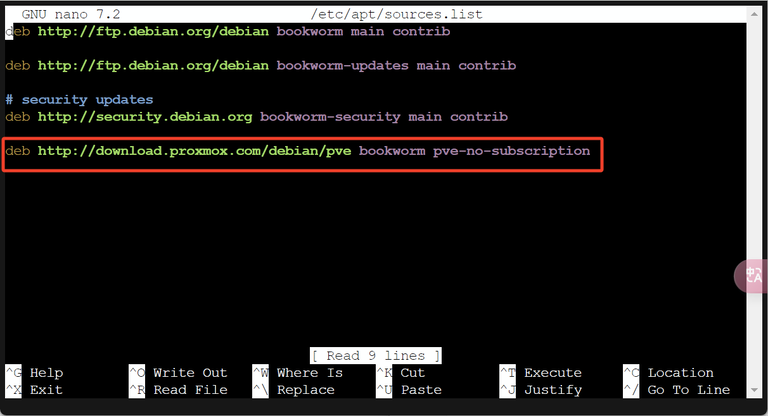
Cloner les fichiers du pilote
// download the driver git clone https://github.com/wisdpi/wp-ut5_linux.git
Vérifiez la version du noyau
// Check kernel version pveversion -v | grep proxmox-ve

// install the kernel headers file apt install pve-headers-6.2.16-3-pve
Créer et installer le pilote
depmod -a && faire tout

mise à jour-initramfs -u cp 50-wput5.rules /etc/udev/rules.d/
// reboot pve system reboot
// check the driver lsmod | grep 8152

Vérifiez le nom Ethernet
// check the wp-ut5 name ifconfig -a